Met IObit Uninstaller kunt u bulksgewijs programma's en Microsoft Store-apps verwijderen
Er zijn meerdere ingebouwde manieren om programma's(uninstall programs) en apps in Windows 10 te verwijderen . U kunt bijvoorbeeld Opdrachtprompt gebruiken(use Command Prompt) , de app Instellingen(Settings) openen om bepaalde apps of software te verwijderen, enz. Als u echter massaal Microsoft Store-apps(uninstall Microsoft Store apps) en -programma's moet verwijderen, zijn dergelijke ingebouwde opties niet nuttig. Zelfs veel andere tools van derden kunnen dat niet. Daarom moet u op zoek naar een specifieke optie om programma's en apps in bulk te verwijderen(bulk uninstall programs and apps) . Een van dergelijke opties is IObit Uninstaller -software.
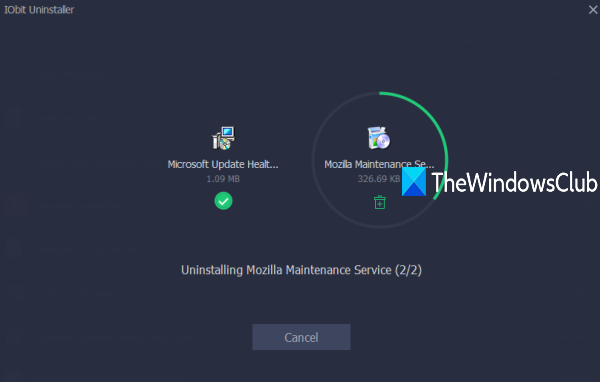
De gratis en nieuwste versie van IObit Uninstaller is goed genoeg om geïnstalleerde software/applicaties en Microsoft Store - apps batchgewijs van uw Windows 10-pc te verwijderen. Het beste is dat je het ook kunt gebruiken om vooraf geïnstalleerde apps of systeem-apps met slechts een paar muisklikken te verwijderen. De lijst met functies is redelijk goed. Laten we ze controleren.
IObit Uninstaller -software voor Windows 11/10
- Het verwijderingsproces wordt stil op de achtergrond uitgevoerd. Gebruikersinteractie(User) is niet nodig
- Het laat je ook registervermeldingen(remove Registry entries) (indien aanwezig) van programma's en apps verwijderen na het verwijderingsproces
- U kunt ook de installatielocatie van een programma(installation location of a program) of app, versie en uitgeversnaam controleren
- De lijst met bundelware-software (die andere programma's installeert zonder u op te merken), grote programma's, weinig gebruikte programma's en grote programma's kunnen afzonderlijk worden bekeken en vervolgens kunt u ze ook verwijderen
- De grootte en gebruikersbeoordeling voor elke geïnstalleerde Microsoft Store -app is zichtbaar op de interface
- Installatiedatum van programma's(Installation date of programs) en grootte is ook zichtbaar
- Er is ook een ingebouwde software-updaterfunctie(software updater) die verouderde en up-to-date software afzonderlijk weergeeft. Voor elke verouderde software is een update-optie voorzien
- U kunt ook de lijst met geïnstalleerde werkbalken en plug-ins bekijken voor elke browser die op uw pc aanwezig is. De optie om een werkbalk of plug-in te verwijderen is er ook
- Er is ook een functie Install Monitor beschikbaar die helpt bij het automatisch detecteren en loggen van programma-installaties. Als er bijvoorbeeld een systeemwijziging is na het installeren van een programma, zal het die wijziging automatisch detecteren en loggen
- U kunt ook handmatig een installatiebestand van een programma toevoegen voor de functie Monitor installeren(Install Monitor)
- De functie om de lijst met programma's als een TXT -bestand te (TXT)exporteren(export the list of programs) is ook beschikbaar die u kunt openen met behulp van Opties(Options) van deze tool.
Laten we nu eens kijken hoe we deze tool kunnen gebruiken.
Bulksgewijs(Bulk) verwijderen van programma's en apps in Windows 11/10
Wees voorzichtig tijdens het installatieproces, want het biedt extra hulpmiddelen. Schakel dergelijke tools uit en voltooi de installatie.
Open de interface en gebruik de linkerzijbalk. Die zijbalk biedt Programma's(Programs) , Software Updater , Windows Apps , Install Monitor en andere secties. Laten we nu eens kijken hoe u meerdere programma's en apps afzonderlijk kunt verwijderen.
Verwijder programma's in bulk
Vouw het gedeelte Programma's(Programs) in de linkerzijbalk uit en selecteer de optie Alle programma's(All Programs) . Dit toont de lijst met alle geïnstalleerde programma's samen met de programmagrootte en de installatiedatum. U kunt ook met de muiscursor over een programmanaam gaan en vervolgens op de optie Details klikken om de programmaversie, de uitgeversnaam en het installatiepad te bekijken. Selecteer nu programma's die u wilt verwijderen en klik op de knop Verwijderen(Uninstall) .
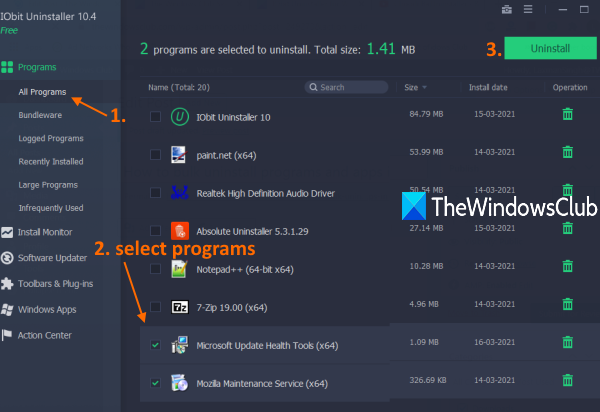
Er wordt een apart bevestigingsvenster geopend. Daar hebt u de mogelijkheid om een systeemherstelpunt te maken voordat u met het verwijderingsproces begint. Vink die optie aan volgens uw behoeften en klik ten slotte op de knop Verwijderen(Uninstall) .
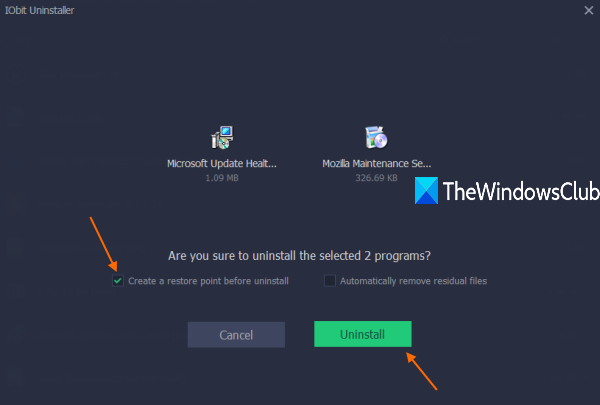
Leun(Sit) achterover en ontspan. Deze tool zal stil alle geselecteerde programma's één voor één verwijderen. Nadat het verwijderingsproces is voltooid, toont het ook restanten (of registervermeldingen(Registry) ) van die programma's en biedt het de mogelijkheid om al dergelijke restjes te verwijderen.
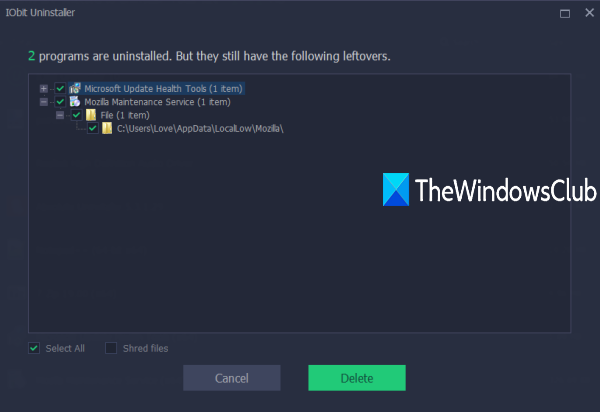
Selecteer alle restjes en druk op de Delete- knop om ze te verwijderen.
Verwijder Microsoft Store -apps in bulk
Klik op het gedeelte Windows Apps dat beschikbaar is in de linkerzijbalk. Dit toont u de lijst met alle geïnstalleerde apps (inclusief apps van derden) op de interface. App- grootte en gebruikersbeoordeling zijn daar ook zichtbaar.
Selecteer nu apps van uw keuze en gebruik de knop Verwijderen(Uninstall) . Nogmaals(Again) , er wordt een bevestigingsvenster geopend waarin u de mogelijkheid heeft om een herstelpunt te maken. Selecteer die optie als je wilt en klik op de knop Verwijderen(Uninstall) .
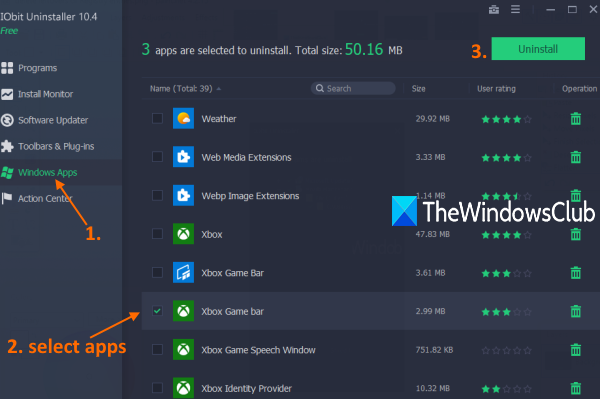
Daarna zal deze tool al die apps verwijderen. Als er na het verwijderen nog resten zijn, worden die vermeldingen weergegeven en krijgt u de mogelijkheid om al dergelijke vermeldingen te verwijderen.
Je kunt het downloaden van iobit.com .
Voor meer opties kun je ook deze gratis uninstaller-software(free uninstaller software) bekijken .
Ik hoop dat dit verwijderingsprogramma voor batchprogramma's en het hulpprogramma voor het verwijderen van batch-apps nuttig is.
Related posts
Microsoft Store-apps installeren of verwijderen in Windows 11/10
Met HiBit Uninstaller voor Windows kunt u programma's en apps verwijderen
Revo Uninstaller Free: verwijder geïnstalleerde software en Windows Store-apps
IObit Uninstaller voor Windows 10: programma's volledig verwijderen
Hoe vooraf geïnstalleerde Microsoft Store-apps te verwijderen in Windows 11/10
Hoe Microsoft Office-apps voor Android te installeren
Hoe Microsoft Store-apps te verwijderen
Microsoft Store-fout 0x80073CFE, de pakketrepository is beschadigd
Hoe u Microsoft Store-apps opnieuw registreert of opnieuw installeert in Windows 11/10
Hoe u uw Dropbox-account kunt verbinden met Microsoft Office-apps voor Android
Microsoft Store-apps doden of beëindigen in Windows 11/10
Ballistic Mini Golf-game voor Windows 10 verkrijgbaar bij Microsoft Store
Beste productiviteitsapps Windows 11/10 uit de Microsoft Store
BCUninstaller is een Bulk Crap Uninstaller voor Windows 11/10
Time Lapse Creator-app voor Windows 10 uit de Microsoft Store
De Microsoft Store-app wordt verwijderd wanneer u zich voor de eerste keer aanmeldt
Apps en Avatars cadeau doen uit de Microsoft Store op Windows 10
Beste pc-optimalisatie-apps voor Windows 10 in de Microsoft Store.
11 dingen die u kunt doen in de Microsoft Store voor Windows
URI-opdrachten om Microsoft Store-apps te openen in Windows 11/10
